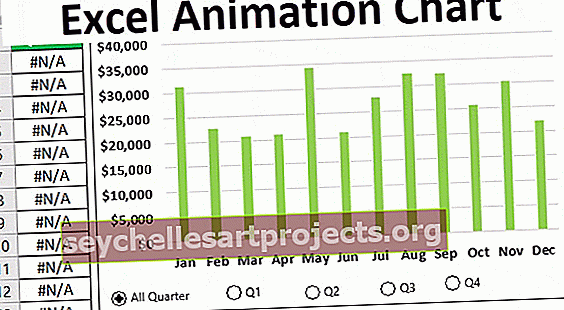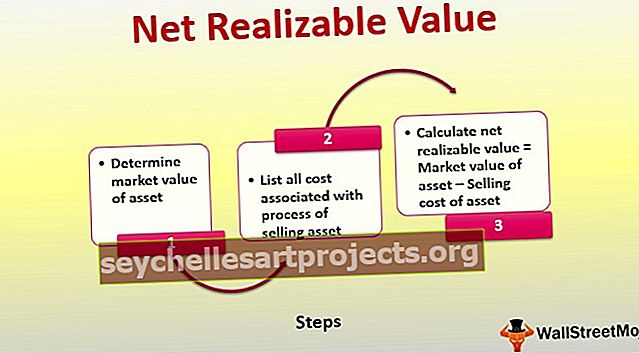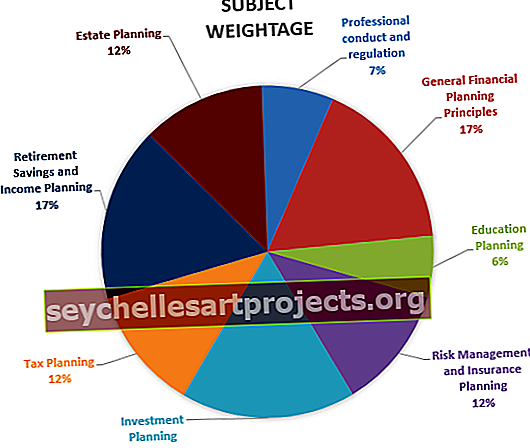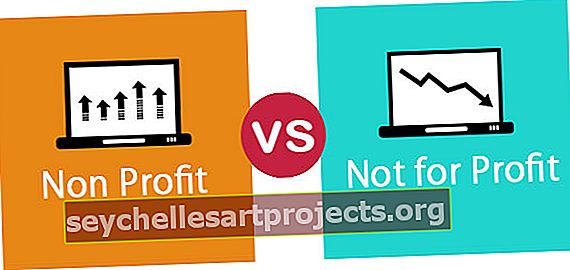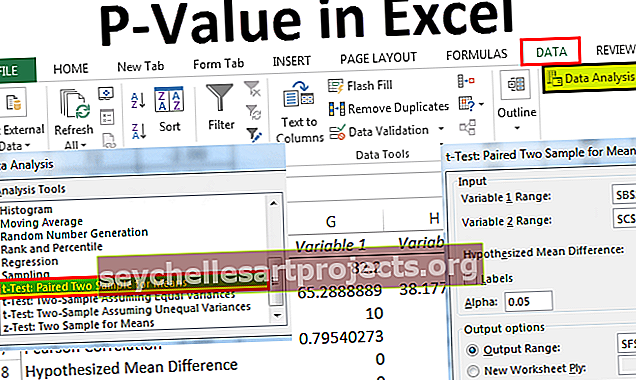VBA Environ | Kā VBA Excel izmantot Environ funkciju?
Excel VBA ENVIRON (vide)
Funkcija VBA ENVIRON (apzīmē VIDI ), kuru var klasificēt kā informācijas funkciju, jo šī funkcija atgriež operētājsistēmas vides mainīgo vērtības. Vides (operētājsistēmas) mainīgie satur informāciju par visu lietotāju profiliem, lietotāja vārdu, lietotāja profilu, lietotāja mājas mapi utt. Šī funkcija atgriež virknes vērtību.
Sintakse

Šai funkcijai ir tikai viens arguments, kas ir “ izteiksme ”. Mēs varam norādīt skaitlisko pozīciju (vesels skaitlis), kas apzīmē vides mainīgā skaitlisko pozīciju vides mainīgo tabulā vai mainīgā nosaukumā .
Ja mēs norādām skaitlisko pozīciju, funkcija atgriež vides mainīgo un tā vērtību ar vienādu zīmi starp tām.

Ja mēs norādām mainīgā nosaukumu, funkcija atgriež vienīgo vērtību.

Izeja:

Kā VBA izmantot Environ funkciju?
Šo VBA ENVIRON Excel veidni varat lejupielādēt šeit - VBA ENVIRON Excel veidne1. piemērs
Atveriet komandu uzvedni, izmantojot VBA ENVIRON funkciju .
Lai darītu to pašu, būtu jāveic šādas darbības:
Ievietojiet komandas pogu, izmantojot cilnes “Izstrādātājs” grupā “Vadīklas” pieejamo komandu “Ievietot” vai izmantojiet saīsnes Excel taustiņu ( Alt + F11 ).

Ja cilne “Izstrādātājs” nav redzama, veiciet šīs darbības, lai padarītu cilni redzamu.
Noklikšķiniet uz 'File' un sarakstā izvēlieties 'Options' .

Kreisajā izvēlnē izvēlieties "Pielāgot lenti" un atzīmējiet cilni "Izstrādātājs" un noklikšķiniet uz "Labi" .

Tagad ir redzama cilne Izstrādātājs .
Ievietojot komandas pogu, ja mēs turpinām nospiest taustiņu ALT , komandas pogas malas būs kopā ar šūnu apmali. Mainiet ievietotās komandas pogas īpašības, izmantojot konteksta izvēlni, kuru mēs iegūstam, ar peles labo pogu noklikšķinot uz pogas Komanda .

Rekvizītu logs

Lai ierakstītu komandas pogas VBA kodu, mums jāizvēlas komandas poga un konteksta izvēlnē jāizvēlas 'Skatīt kodu' .

Uzrakstiet kodu šādi:

Mēs esam izsaukuši “Shell” funkciju, lai ierakstītu komandu, lai palaistu programmu (mūsu gadījumā tā ir komandu uzvedne).
Mēs izmantojām 'ComSpec' , kas nozīmē 'Komandu Specifikators' .
Tagad izejiet no VBE un noklikšķiniet uz komandas pogas. Mēs esam parādījuši komandu uzvedni.

2. piemērs
Pieņemsim, ka mēs vēlamies iegūt failu nosaukumus un informāciju par atlasīto mapi šādi.
To pašu var darīt šādi:
Aizpildiet šūnas B2: H9 ar gaiši oranžu krāsu.

Izveidojiet etiķeti, izmantojot komandu “Insert”, kas atrodas grupas “Controls” sadaļā “Developer”.

Lūdzu, izveidojiet zemāk redzamās etiķetes un rediģējiet tādas īpašības kā paraksts , BackColor , BackStyle , BorderStyle , Shadow

Izveidojiet kombinēto lodziņu šādi, izmantojot komandu Combo Box (vienu no ActiveX vadīklas), kas pieejama izstrādātāja grupā Vadības grupas ievietot komandu .

Pēc tam, kad programmā Excel ir izveidots Combo Box, mēs varam mainīt īpašības.

Pievienosim kodu sarakstam, kas tiks parādīts kombinētajā lodziņā, izmantojot konteksta izvēlnes komandu View Code .

Tas ir ComboBox kods “Atlasīt mapi” .

Tas ir ComboBox kods “ SortBy” .

Tas ir ComboBox kods “Atlasīt pasūtījumu” .

Mēs izveidosim saraksta lodziņu, kurā būs visi failu tipi, lai lietotājs tos varētu atlasīt, lai rezultātā iegūtu tikai šāda veida failus. Lai to izdarītu, cilnē “ Izstrādātājs ” , lūdzu, izvēlieties komandu “ List Box (ActiveX Control) ” no komandas “ Insert ” grupā “ Controls ” .

Velciet saraksta lodziņu, kā parādīts zemāk.

Mainiet saraksta lodziņa rekvizītus šādi.

Lai sarakstu veidam pievienotu failu tipus, lūdzu, izmantojiet šo kodu.
Ierakstiet kodu “Šajā darbgrāmatā”.
Kods:
Privātā apakšgrāmata_Open () Dim ArrFileType (25) Kā variants ArrFileType (0) = "Microsoft Excel 97-2003 darblapa (.xls)" ArrFileType (1) = "Microsoft Office Excel darblapa (.xlsx)" ArrFileType (2) = " Microsoft Excel makro iespējota darblapa (.xlsm) "ArrFileType (3) =" Word dokuments 97-2003 (.doc) "ArrFileType (4) =" Word dokuments 2007-2010 (.docx) "ArrFileType (5) =" Teksts Dokuments (.txt) "ArrFileType (6) =" Adobe Acrobat dokuments (.pdf) "ArrFileType (7) =" Saspiesta (saspiesta) mape (.Zip) "ArrFileType (8) =" WinRAR arhīvs (.rar) "ArrFileType (9) = "Konfigurācijas iestatījumi (.ini)" ArrFileType (10) = "GIF fails (.gif)" ArrFileType (11) = "PNG fails (.png)" ArrFileType (12) = "JPG fails (.jpg) "ArrFileType (13) =" MP3 formāta skaņa (.mp3) "ArrFileType (14) = "M3U File (.m3u)" ArrFileType (15) = "Rich Text Format (.rtf)" ArrFileType (16) = "MP4 Video (.mp4)" ArrFileType (17) = "Videoklips (. avi) "ArrFileType (18) =" Windows Media Player (.mkv) "ArrFileType (19) =" SRT fails (.srt) "ArrFileType (20) =" PHP fails (.php) "ArrFileType (21) =" Firefox HTML dokuments (.htm, .html) "ArrFileType (22) =" Kaskādes stila lapas dokuments (.css) "ArrFileType (23) =" JScript skripta fails (.js) "ArrFileType (24) =" XML dokuments (.xml ) "ArrFileType (25) =" Windows pakešfails (.bat) "Sheet2.FileTypesListBox.List = ArrFileType End Subavi) "ArrFileType (18) =" Windows Media Player (.mkv) "ArrFileType (19) =" SRT fails (.srt) "ArrFileType (20) =" PHP fails (.php) "ArrFileType (21) =" Firefox HTML dokuments (.htm, .html) "ArrFileType (22) =" Kaskādes stila lapas dokuments (.css) "ArrFileType (23) =" JScript skripta fails (.js) "ArrFileType (24) =" XML dokuments (.xml ) "ArrFileType (25) =" Windows pakešfails (.bat) "Sheet2.FileTypesListBox.List = ArrFileType End Subavi) "ArrFileType (18) =" Windows Media Player (.mkv) "ArrFileType (19) =" SRT fails (.srt) "ArrFileType (20) =" PHP fails (.php) "ArrFileType (21) =" Firefox HTML dokuments (.htm, .html) "ArrFileType (22) =" Kaskādes stila lapas dokuments (.css) "ArrFileType (23) =" JScript skripta fails (.js) "ArrFileType (24) =" XML dokuments (.xml ) "ArrFileType (25) =" Windows pakešfails (.bat) "Sheet2.FileTypesListBox.List = ArrFileType End SubArrFileType (24) = "XML dokuments (.xml)" ArrFileType (25) = "Windows pakešdatne (.bat)" Sheet2.FileTypesListBox.List = ArrFileType beigu apakšdaļaArrFileType (24) = "XML dokuments (.xml)" ArrFileType (25) = "Windows pakešdatne (.bat)" Sheet2.FileTypesListBox.List = ArrFileType beigu apakšdaļa
Ievietojiet izvēles rūtiņas, izmantojot to pašu komandu “ Ievietot ” cilnē “ Izstrādātājs ” grupā “ Vadīklas ” un pēc objektu atlasīšanas mainiet ievietoto “izvēles rūtiņu ” rekvizītus, izmantojot tajā pašā grupā pieejamo komandu “Rekvizīti” .


Ievietojiet komandu pogas, izmantojot tajā pašā grupā pieejamo komandu 'Insert', un mainiet rekvizītus, piemēram, parakstu un citas īpašības.

Mēs esam izveidojuši visu struktūru. Tagad mums ir jāuzraksta kods.
Aktivizējiet dizaina režīmu un ar peles labo pogu noklikšķiniet uz pogas “ Fetch all files details ”, lai konteksta izvēlnē izvēlētos “ View Code ”, lai pievienotu pogas kodu.
Mēs modulī vispirms deklarēsim kādu mainīgo.

Zemāk ir kods, kas pievienots pogai “Informācija par visiem failiem ”.
Kods:
Privāts apakšfetchFilesBtnCommandButton_Click () iRow = 14 fPath = Environ ("HOMEPATH") & "\" & SelectTheFolderComboBox.Value If fPath "" Tad iestatiet FSO = New Scripting.FileSystemObject Ja FSO.FolderExists (fPath) False Tad. GetFolder (fPath) Ja Sheet2.IncludingSubFoldersCheckBox.Value = True, tad IsSubFolder = True Else IsSubFolder = False If SourceFolder.Files.Count = 0 Tad MsgBox "Šajā mapē nav failu" & vbNewLine & vbNewLine & "Pārbaudiet mapes ceļu un mēģiniet Vēlreiz !! ", vbInformation Exit Sub End If End, ja izsaukums ClearResult Ja FetchAllTypesOfFilesCheckBox.Value = True, tad Call ListFilesInFolder (SourceFolder, IsSubFolder) Zvana ResultSorting (xlAscending," C14 "," D14 "," E14 ") Citu zvanu Listfiles ,IsSubFolder) Zvana ResultSorting (xlAscending, "C14", "D14", "E14") Beigas, ja FilesCountLabel.Caption = iRow - 14 citas MsgBox "Atlasītā ceļa nav !!" & vbNewLine & vbNewLine & "Atlasiet pareizo un mēģiniet vēlreiz !!", vbInformation End, ja vēl MsgBox "Mapes ceļš nevar būt tukšs !!" & vbNewLine & vbNewLine & "", vbInformation End If End SubvbInformation End If End SubvbInformation End If End Sub
Definējiet modulī funkciju “ClearResult” . Lai ievietotu moduli, atlasiet “ThisWorkbook”, pēc tam “Insert” un pēc tam “Module”.

Modulī ierakstiet šādu kodu.
ClearResult kods

Ir vēl tādas apakšprogrammas kā 'ListFilesInFolder' , 'ListFilesInFolderXtn' , 'ResultSorting' , visas šīs apakšprogrammas mēs definēsim modulī.
'ListFilesInFolder'
Kods:
Public Sub ListFilesInFolder (SourceFolder As Scripting.Folder, IncludeSubfolders As Boolean) On Error Resume Next for Next FileItem SourceFolder.Files parādīs faila rekvizītus Cells (iRow, 2). Formula = iRow - 13 šūnas (iRow, 3). Šūnas FileItem.Name (iRow, 4). Formula = FileItem.Path Cells (iRow, 5). Formula = Int (FileItem.Size / 1024) šūnas (iRow, 6). Formula = FileItem.Type šūnas (iRow, 7) .Formula = FileItem.DateLastModified Cells (iRow, 8). Atlasiet Selection.Hyperlinks.Add Anchor: = Selection, Address: = _ FileItem.Path, TextToDisplay: = "Noklikšķiniet šeit, lai atvērtu" šūnas (iRow, 8). = "= HYPERLINK (" "" & FileItem.Path & "" "," "" & "Noklikšķiniet šeit, lai atvērtu" & "" ")" iRow = iRow + 1 'nākamās rindas numurs Nākamais FileItem Ja Iekļautapakšmapes, tad katrai mapei SourceFolder.SubFolders ListFilesInFolder Apakšmape, True Nākamā apakšmapes beigas, ja iestatīts FileItem = Nekas nenosaka SourceFolder = Nekas nav iestatīts FSO = Nothing End Sub
'ListFilesInFolderXtn'
Public SubFileInFolderXtn (SourceFolder as Scripting.Folder, IncludeSubfolders as Boolean) On Error Resume Next Dim FileArray As Variant FileArray = Get_File_Type_Array for every FileItem in SourceFolder.Files Call ReturnFileType (FileItem.Type, FileArry) If Is Is 2). Formula = iRow - 13 šūnas (iRow, 3). Formula = FileItem.Name šūnas (iRow, 4). Formula = FileItem.Path Cells (iRow, 5). Formula = Int (FileItem.Size / 1024) šūnas (iRow, 6). Formula = FileItem.Type Cells (iRow, 7). Formula = FileItem.DateLastModified Cells (iRow, 8). Atlasiet Selection.Hyperlinks.Add Anchor: = Selection, Address: = _ FileItem.Path, TextToDisplay : = "Noklikšķiniet šeit, lai atvērtu" šūnas (iRow, 8). Formula = "= HYPERLINK (" "" & FileItem.Path & "" "," "" & "Noklikšķiniet šeit, lai atvērtu" &"" ")" iRow = iRow + 1 'nākamās rindas numurs Beigt Ja Nākamais FileItem Ja Iekļautapakšmapes, tad katrai mapei SourceFolder.SubFolders ListFilesInFolderXtn Apakšmape, True Next Apakšmapes beigas, ja Set FileItem = Nekas nav iestatīts SourceFolder = Nekas nav FSO = Neviens beigu apakšsastāvs
'ResultSorting'
Apakšrezultātu kārtošana (xlSortOrder kā virkne, sKey1 kā virkne, sKey2 kā virkne, sKey3 kā virkne) diapazons ("C13"). Atlasiet diapazonu (Selection, Selection.End (xlDown)). Atlasiet Range (Selection, Selection.End (xlToRight) ). Atlasiet Selection.Sort Key1: = Range (sKey1), Order1: = xlSortOrder, Key2: = Range (sKey2 _), Order2: = xlAscending, Key3: = Range (sKey3), Order3: = xlSortOrder, Header _: = xlGuess, OrderCustom: = 1, MatchCase: = False, Orientation: = xlTopToBottom _, DataOption1: = xlSortNormal, DataOption2: = xlSortNormal, DataOption3: = _ xlSortNormal Range ("B14"). Atlasiet Beigu apakšdaļu
In 'ListFilesInFolderXtn' subroutine, mēs esam sauc funkciju ar nosaukumu "ReturnFileType ' un ' GetFileTypeArray" , mums ir nepieciešams, lai noteiktu funkcijas vienā modulī.
'ReturnFileType'
Kods:
Publiskā funkcija ReturnFileType (fileType kā virkne, FileArray kā variants) kā Būla dimensija i kā veselais skaitlis IsFileTypeExists = False for i = 1 To UBound (FileArray) + 1 Ja FileArray (i - 1) = fileType, tad IsFileTypeExists = True Exit For Else Is Isle False End Ja nākamā beigu funkcija
'GetFileTypeArray'
Kods:
Publiskā funkcija Get_File_Type_Array () Kā variants Dim i, j, TotalSelected As Integer Dim arrList () kā virkne TotalSelected = 0 Par i = 0 uz Sheet2.FileTypesListBox.ListCount - 1 If Sheet2.FileTypesListBox.Selected (i) = True Then TotalSel TotalSelected + 1 End If Next ReDim arrList (0 to TotalSelected - 1) kā virkne j = 0 i = 0 Par i = 0 uz Sheet2.FileTypesListBox.ListCount - 1 If Sheet2.FileTypesListBox.Selected (i) = True Tad arrList (j ) = Kreisais (Sheet2.FileTypesListBox.List (i), InStr (1, Sheet2.FileTypesListBox.List (i), "(") - 1) j = j + 1 Beigt Ja Nākamais Get_File_Type_Array = arrList End Funkcija
Mums ir komandas poga ar uzrakstu "Eksportēt uz Excel failu" , mums šīs pogas kods ir jāuzraksta šādi:


Modulī definējiet apakšprogrammu ar nosaukumu “Export_to_excel” .
Kods:
Sub Export_to_excel () Kļūdā GoTo kļūdīties Dim xlApp kā jaunu Excel.Application Dim xlWB kā jaunu darbgrāmatu Iestatiet xlWB = xlApp.Workbooks.Add 'xlWB.Add xlApp.Visible = False ThisWorkbook.Activate Range ("B13"). Atlasiet diapazonu ( Selection, Selection.End (xlDown)). Atlasiet diapazonu (Selection, Selection.End (xlToRight)). Atlasiet Selection.Copy xlApp.Visible = True xlWB.Activate xlWB.Sheets ("Sheet1"). Atlasiet xlWB.Sheets (" Sheet1 "). Range (" B2 "). PasteSpecial Paste: = xlPasteValues xlWB.Sheets (" Sheet1 "). Cells.Select xlWB.Sheets (" Sheet1 "). Cells.EntireColumn.AutoFit xlWB.Sheets (" Sheet1 ") .Range ("B2"). Atlasiet Exit Sub err: MsgBox ("Eksportējot radās kļūda. Mēģiniet vēlreiz") Beigu apakšdaļa
Mums ir vēl viena komandas poga, kuras nosaukums ir “Eksportēt uz teksta failu” . Komandas pogas kodu mēs rakstīsim šādi:


Šajā kodā mēs varam redzēt, ka mums ir lietotāja veidlapa, kas mums jāveido, veicot šādas darbības:
Ar peles labo pogu noklikšķiniet uz lapas "Sheet2 (Example2)" un izvēlnē izvēlieties "Insert" un pēc tam "UserForm" .

Noformējiet UserForm, izmantojot rīkjoslas rīkus.

Userform mēs esam izmantojuši 'Labels' , 'Combo Box' , 'Text Box' un 'Command pogas', kā arī esam nomainījuši visu komponentu parakstu un nosaukumu.
Pirmajai komandas pogai (OK) kods ir jāraksta šādi:
Kods:
Privātā apakšnodaļa CommandButton1_Click () Dim iSeperator kā virkni, ja ComboBox1.Value = "Cits", tad iSeperator = TextBox1.Value Else iSeperator = ComboBox1.Value End Ja If iSeperator = "" Tad Ja MsgBox ("Sveiki, jūs neesat izvēlējies nevienu atdalītāju." & vbNewLine & vbNewLine & _ "Teksta failu būs ļoti grūti nolasīt bez konkrēta norobežotāja", vbYesNo) = vbYes Tad izsauciet textfile (iSeperator) citu izeju Sub End, ja cits atlasiet gadījumu ComboBox1.ListIndex gadījums 0: iSeperator = " , "1. gadījums: iSeperator =" | " 2. gadījums: iSeperator = "vbTab" 3. gadījums: iSeperator = ";" Beigas Atlasiet Zvana teksta fails (iSeperator)
Mēs esam sauc "teksta failu" funkcija subroutine par komandu pogas, kas ir iemesls, kāpēc mums ir nepieciešams, lai definētu "teksta failu" funkciju moduli.
Kods:
Apakšdokumenta fails (iSeperator kā virkne) Dim iRow, iCol Dim iLine, f ThisWorkbook.Activate Range ("B13"). Atlasiet TotalRowNumber = Range (Selection, Selection.End (xlDown)). Skaits - 12 Ja iSeperator "vbTab", tad atveriet ThisWorkbook.Path & "\ File1.txt" Izvadei kā # 1 Drukāt # 1, "" Aizvērt # 1 Atveriet šoWorkbook.Path & "\ File1.txt", lai pievienotu kā # 1 iRow = 13 Lai TotalRowNumber iLine = "" Par iCol = 2 līdz 7 iLine = iLine & iSeperator & Cells (iRow, iCol). Vērtība Nākamais Drukāt Nr. 1, iLine Nākamais Aizvērt # 1 Vēl Atvērt Atveriet šoWorkbook.Path & "\ File1.txt" izejai kā # 1 Drukāt # 1 , "" Aizvērt # 1 Atveriet šo darba grāmatu.Path & "\ File1.txt", lai pievienotu kā # 1 iRow = 13 To TotalRowNumber iLine = "" Par iCol = 2 līdz 7 iLine = iLine & vbTab & Cells (iRow, iCol) .Vērtība Next Print # 1, iLine Next Close # 1 End Ja f = Shell ("C: \ WINDOWS \ notepad.exe" & ThisWorkbook.Path & "\ File1.txt", vbMaximizedFocus) MsgBox "Jūsu fails ir saglabāts mapē" & ThisWorkbook.Path & "\ File1.txt" Beigu apakšnodaļa
2. komandas pogai (Atcelt) mums ir jāuzraksta šāds kods. Veiciet dubultklikšķi uz pogas Atcelt, lai uzrakstītu kodu.

Kombinētajā lodziņā specifikatora izvēlei ierakstiet šādu kodu.

Lietotājam UserForm ierakstiet šādu kodu.

Par Ienest visu veidu failus " rūtiņu, uzrakstiet šādu kodu.


Par "ListBox" par failu tipiem, uzrakstiet šādu kodu.


Par "SelectTheOrder" dropdownā, uzrakstiet šādu kodu.

Kods:
Private Sub SelectTheOrderComboBox_Change () Select Case (SelectTheOrderComboBox.Value) Gadījums "Ascending" If SortByComboBox.Value = "Faila nosaukums" Tad Call ResultSorting (xlAscending, "C14", "E14", "G14") Beidzas, ja SortByComb "Faila tips", pēc tam izsauciet ResultSorting (xlAscending, "F14", "E14", "C14") Beigties, ja If SortByComboBox.Value = "Faila lielums", tad izsauciet ResultSorting (xlAscending, "E14", "C14", "G14" ) Beigt Ja Ja SortByComboBox.Value = "Pēdējoreiz modificēts", tad izsauciet ResultSorting (xlAscending, "G14", "C14", "E14") Beigt, ja gadījums "Descending" Ja SortByComboBox.Value = "Faila nosaukums", tad izsauciet ResultSorting (xlDescending) , "C14", "E14", "G14") Beigt Ja Ja SortByComboBox.Value = "Faila tips", tad izsauciet ResultSorting (xlDescending, "F14", "E14", "C14") Beigt, ja If SortByComboBox.Value = "Faila lielums", tad izsauciet ResultSorting (xlDescending, "E14") , "C14", "G14") Beigt Ja Ja SortByComboBox.Value = "Pēdējoreiz modificēts", tad izsauciet ResultSorting (xlDescending, "G14", "C14", "E14") Beigt, ja lietas noklusējums Iziet Apakšdaļa Atlasīt Beigu apakšdaļuPēc tam izsauciet ResultSorting (xlDescending, "G14", "C14", "E14") Beigt, ja lietas noklusējums Izeja Apakšdaļa Atlasiet Beigu apakšdaļuPēc tam izsauciet ResultSorting (xlDescending, "G14", "C14", "E14") Beigt, ja lietas noklusējums Izeja Apakšdaļa Atlasiet Beigu apakšdaļu
Par 'SortBy' dropdownā, mēs rakstīt šādu kodu.

Kods:
Privāts apakšsortByComboBox_Change () Atlasīt gadījumu (SelectTheOrderComboBox.Value) Gadījums "Ascending" Ja SortByComboBox.Value = "Faila nosaukums", tad izsauciet ResultSorting (xlAscending, "C14", "E14", "G14") Beigties, ja SortByCombo "Faila tips", pēc tam izsauciet ResultSorting (xlAscending, "F14", "E14", "C14") Beigties, ja If SortByComboBox.Value = "Faila lielums", tad izsauciet ResultSorting (xlAscending, "E14", "C14", "G14" ) Beigt Ja Ja SortByComboBox.Value = "Pēdējoreiz modificēts", tad izsauciet ResultSorting (xlAscending, "G14", "C14", "E14") Beigt, ja gadījums "Descending" Ja SortByComboBox.Value = "Faila nosaukums", tad izsauciet ResultSorting (xlDescending) , "C14", "E14", "G14") Beigt Ja Ja SortByComboBox.Value = "Faila tips", tad izsauciet ResultSorting (xlDescending, "F14", "E14", "C14") Beigt, ja If SortByComboBox.Value = "Faila lielums", tad izsauciet ResultSorting (xlDescending, "E14") , "C14", "G14") Beigt Ja Ja SortByComboBox.Value = "Pēdējoreiz modificēts", tad izsauciet ResultSorting (xlDescending, "G14", "C14", "E14") Beigt, ja lietas noklusējums Iziet Apakšdaļa Atlasīt Beigu apakšdaļu"G14", "C14", "E14") Beigas, ja lietas noklusējums Iziet Apakšdaļa Atlasiet Beigu apakšdaļu"G14", "C14", "E14") Beigas, ja lietas noklusējums Iziet Apakšdaļa Atlasiet Beigu apakšdaļu
Tagad mēs esam uzrakstījuši visu kodu. Tagad mēs varam izvēlēties vajadzīgo mapi un faila tipu un uzzināt failu sarakstu, kurus mēs varam kārtot pēc “Faila nosaukums”, “Faila tips”, “Faila lielums” vai “Pēdējoreiz modificēts”, un varam eksportēt sarakstu Excel vai teksta fails.

Atceramās lietas
Ja vērtība, kuru mēs norādām argumentam 'envstring', nav vides virknes tabulā, funkcija ENVIRON atgriež virkni ar nulles garumu.